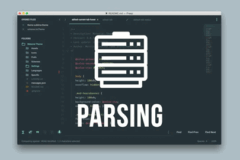Как настроить микрофон на наушниках в Windows 11
Подключив наушники с встроенным микрофоном, важно правильно настроить его работу, чтобы улучшить качество звука и обеспечить четкую передачу речи во время звонков или RECORD. Следуйте этим шагам для быстрой настройки микрофона в Windows 11.
Проверка подключения микрофона
Убедитесь, что наушники подключены корректно и система распознала устройство.
- Подключите наушники к компьютеру через разъем или USB-порт.
- Откройте параметры звука: нажмите правой кнопкой мыши по значку динамика в системном трее и выберите «Настройки звука».
- В разделе «Ввод» найдите список устройств и выберите свои наушники, если они не выбраны по умолчанию.
Настройка уровня микрофона
Регулируйте уровень для обеспечения оптимальной слышимость.
- В разделе «Настройки звука» нажмите «Параметры устройства ввода».
- Выберите свои наушники в списке.
- Нажмите кнопку «Свойства устройства».
- Перейдите вкладку «Уровни».
- Регулируйте ползунок «Уровень микрофона» до нужного значения. Обычно рекомендуется выставлять уровень около 80-100%, избегая клиппинга и искажений.
- Нажмите «ОК», чтобы сохранить настройки.
Проверка работы микрофона
Проверьте, слышно ли вас через микрофон.
- Вернитесь на страницу «Звук».
- В разделе «Проверка микрофона» говорите в микрофон – рядом должна появиться реакция уровня звука.
- Если реакция отсутствует, повторите настройки или подключите устройство заново.
Настройка прав доступа и разрешений
Обеспечьте доступ к микрофону для приложений.
- Откройте «Параметры» (Win + I).
- Перейдите в раздел «Конфиденциальность и безопасность».
- Выберите «Микрофон».
- Активируйте переключатель «Разрешить приложениям доступ к микрофону».
- Проведите проверку и включение доступа для конкретных приложений, в которых вы планируете использовать микрофон.
Дополнительные советы
- Обновите драйверы звуковой карты через диспетчер устройств или сайт производителя.
- Проверьте наличие обновлений Windows и установите их, чтобы устранить возможные ошибки совместимости.
- Перезагрузите систему после внесения изменений для их применения.